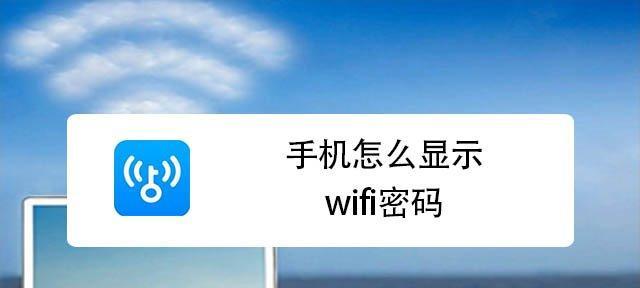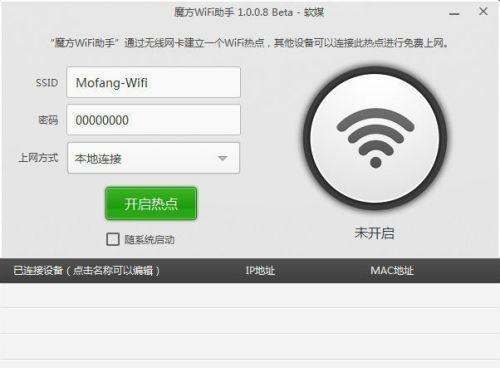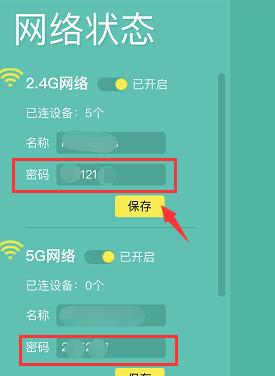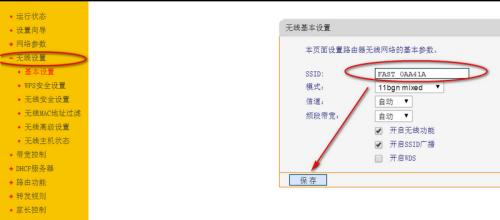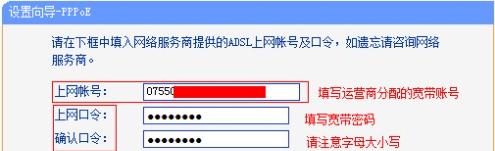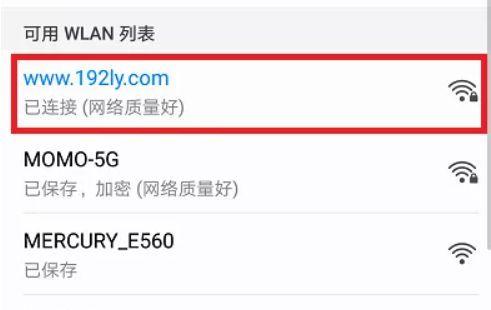如何改变路由器密码和WiFi密码(简单操作)
游客 2024-11-26 14:52 分类:电子设备 49
随着互联网的普及和应用的广泛,家庭和办公室中的路由器已成为我们上网的必备设备之一。然而,很多人对路由器密码和WiFi密码的安全性并不重视,使用默认密码或者简单的密码,给网络安全带来了潜在风险。本文将为大家介绍如何改变路由器密码和WiFi密码,提高网络的安全性。
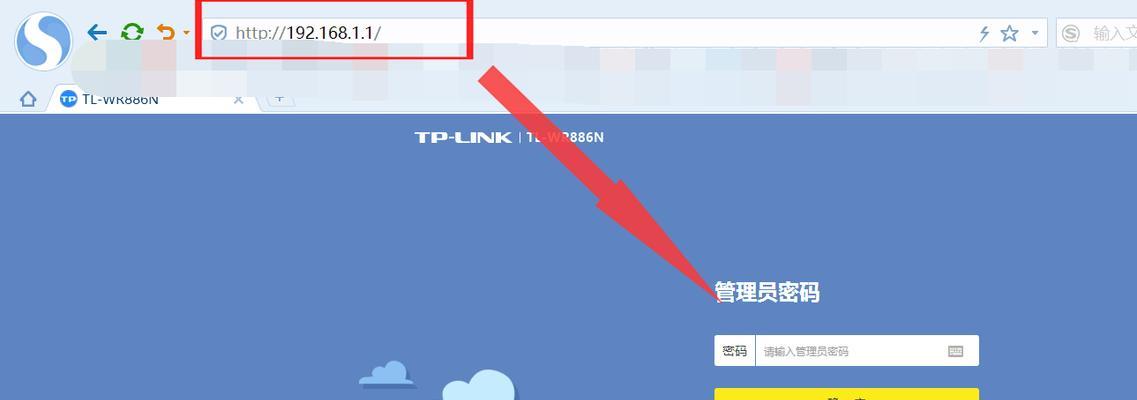
一:准备工作
1.1查找路由器型号
1.2连接电脑与路由器
1.3打开浏览器
二:登录路由器管理界面
2.1输入默认网关地址
2.2输入用户名和密码
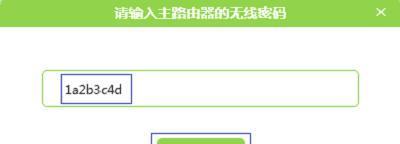
2.3进入路由器管理界面
三:查找密码修改选项
3.1寻找“设置”或“管理”选项
3.2点击“无线网络设置”
3.3找到“WiFi密码”或类似选项
四:修改路由器密码
4.1输入当前密码
4.2输入新密码
4.3确认新密码
五:修改WiFi密码
5.1找到WiFi设置选项
5.2输入新的WiFi密码
5.3确认新密码
六:选择合适的密码
6.1使用组合字符
6.2避免使用常见密码
6.3设置足够长的密码
七:密码重要性及定期更换
7.1密码的作用和意义
7.2定期更换密码的重要性
7.3建立更换密码的提醒机制
八:保存设置并重启路由器
8.1点击保存或应用设置按钮
8.2等待路由器重启
九:重新连接网络设备
9.1手机、电脑等设备重新连接WiFi
9.2输入新的WiFi密码
十:修改路由器管理密码
10.1进入路由器管理界面
10.2找到“管理”或“系统”选项
10.3修改管理密码并保存
十一:路由器密码和WiFi密码的关系
11.1路由器密码与WiFi密码的区别
11.2WiFi密码保护网络安全的重要性
十二:遇到问题怎么办?
12.1密码无法修改的解决方法
12.2忘记密码的处理方式
12.3寻求专业帮助
十三:家庭网络安全小贴士
13.1定期检查路由器固件更新
13.2关闭不必要的端口
13.3启用网络加密
十四:办公室网络安全小贴士
14.1设立网络安全策略
14.2加强员工网络安全意识
14.3使用虚拟专用网络(VPN)进行远程连接
十五:
通过改变路由器密码和WiFi密码,我们可以提高家庭和办公室网络的安全性,减少潜在的网络风险。同时,选择强密码、定期更换密码以及加强网络安全意识也是保护个人信息和公司机密的重要举措。让我们共同营造一个安全的网络环境。
简单易行的步骤
在如今数字化时代,网络安全变得尤为重要。而一个安全的网络需要一个强大的密码来保护路由器和WiFi连接。本文将详细介绍如何改变路由器密码和WiFi密码,以确保你的网络安全。
一、为什么改变密码是必要的
二、查找默认登录网址并登录路由器
三、进入路由器设置页面
四、查找“无线设置”选项
五、找到并更改WiFi名称(SSID)
六、选择安全加密方式
七、设置新的WiFi密码
八、保存并退出设置页面
九、重新登录路由器
十、使用新的WiFi密码连接设备
十一、记住新密码并确保安全
十二、更新其他设备上的WiFi密码
十三、不要使用常见密码
十四、定期更改密码以保持安全
十五、
一、为什么改变密码是必要的
当你购买一个新的路由器时,它通常都有一个默认的用户名和密码,这些信息可能会被黑客利用。改变路由器密码和WiFi密码是保护你的网络免受未授权访问的第一步。
二、查找默认登录网址并登录路由器
打开你的浏览器,在地址栏中输入路由器的默认登录网址,例如192.168.1.1,并按下回车键。输入默认用户名和密码,这些信息可以在路由器的说明书中找到。
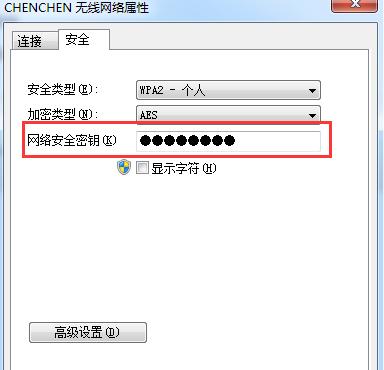
三、进入路由器设置页面
一旦成功登录,你将进入路由器的设置页面。这个页面会显示路由器的不同选项和设置。
四、查找“无线设置”选项
在路由器设置页面中,查找一个名为“无线设置”或“WiFi设置”的选项。这个选项通常位于设置页面的左侧或顶部。
五、找到并更改WiFi名称(SSID)
在“无线设置”选项下,你将找到一个名为“WiFi名称”或“SSID”的选项。点击它,并在提供的文本框中输入一个新的WiFi名称。确保选择一个独特而易于识别的名称。
六、选择安全加密方式
在“无线设置”选项下,你还将找到一个名为“安全设置”或“加密方式”的选项。点击它,并选择一种安全的加密方式,如WPA2-PSK(推荐)。
七、设置新的WiFi密码
在“安全设置”选项下,你将看到一个名为“密码”或“预共享密钥”的选项。点击它,并在提供的文本框中输入一个强大且容易记住的新WiFi密码。
八、保存并退出设置页面
一旦你设置了新的WiFi名称和密码,确保点击页面上的“保存”或“应用”按钮以保存更改。然后退出设置页面并关闭浏览器。
九、重新登录路由器
使用新的WiFi密码连接到你的路由器。打开浏览器并输入新的默认登录网址,再次输入用户名和新密码登录路由器。
十、使用新的WiFi密码连接设备
你现在可以使用新的WiFi密码连接你的设备。打开设备的WiFi设置,找到你刚设置的WiFi名称,并输入新的WiFi密码以连接。
十一、记住新密码并确保安全
确保将新的WiFi密码记住,并将它保存在一个安全的地方。同时,避免与他人分享你的WiFi密码,以确保网络安全。
十二、更新其他设备上的WiFi密码
如果你有其他设备连接到你的WiFi网络,如手机、平板电脑等,确保在这些设备上更新WiFi密码,以便它们能够继续连接到网络。
十三、不要使用常见密码
当设置新的WiFi密码时,避免使用常见的密码,如12345678或password。选择一个包含大写字母、小写字母、数字和特殊字符的强大密码。
十四、定期更改密码以保持安全
为了增加网络安全性,定期更改你的路由器密码和WiFi密码。建议每3-6个月更换一次密码,以防止黑客进行长期的攻击。
十五、
通过改变路由器密码和WiFi密码,你可以确保你的网络免受未授权访问,保护个人信息和敏感数据的安全。遵循本文提供的步骤,你可以轻松地设置一个强大且安全的密码,以维护你的网络安全。
版权声明:本文内容由互联网用户自发贡献,该文观点仅代表作者本人。本站仅提供信息存储空间服务,不拥有所有权,不承担相关法律责任。如发现本站有涉嫌抄袭侵权/违法违规的内容, 请发送邮件至 3561739510@qq.com 举报,一经查实,本站将立刻删除。!
- 最新文章
- 热门文章
- 热评文章
-
- 小精灵蓝牙耳机连接步骤是什么?连接失败怎么办?
- 配i5-1240P的笔记本电脑性能如何?常见问题有哪些解决方法?
- 如何从颜值配置入手提升产品吸引力?常见误区有哪些?
- 12代酷睿H45搭配RTX2050的游戏笔记本性能如何?常见问题有哪些?
- 雷神笔记本的优缺点是什么?购买前需要考虑哪些因素?
- 微星绝影GS66评测怎么样?性能和散热表现如何?
- 超高性价比轻薄本怎么选?购买时应注意哪些问题?
- 最值得购买的5款笔记本?哪款性能最强?
- -关键词:【闪烁问题及解决办法】 -新标题:电脑屏幕闪烁怎么办?常见原因及解决办法是什么?
- 13英寸笔记本的重量排行是怎样的?哪个品牌最轻便?
- 深度全面评测是什么?如何进行深度全面评测?
- 小米lhdc功能的使用报告?如何开启和优化lhdc音频体验?
- iPhone充电问题排查及解决方法?如何快速解决iPhone充电故障?
- iPhone手表如何设置黑屏时间?遇到黑屏问题怎么办?
- 小米手环如何进行第一次激活?激活过程中常见问题有哪些?
- 热门tag
- 标签列表